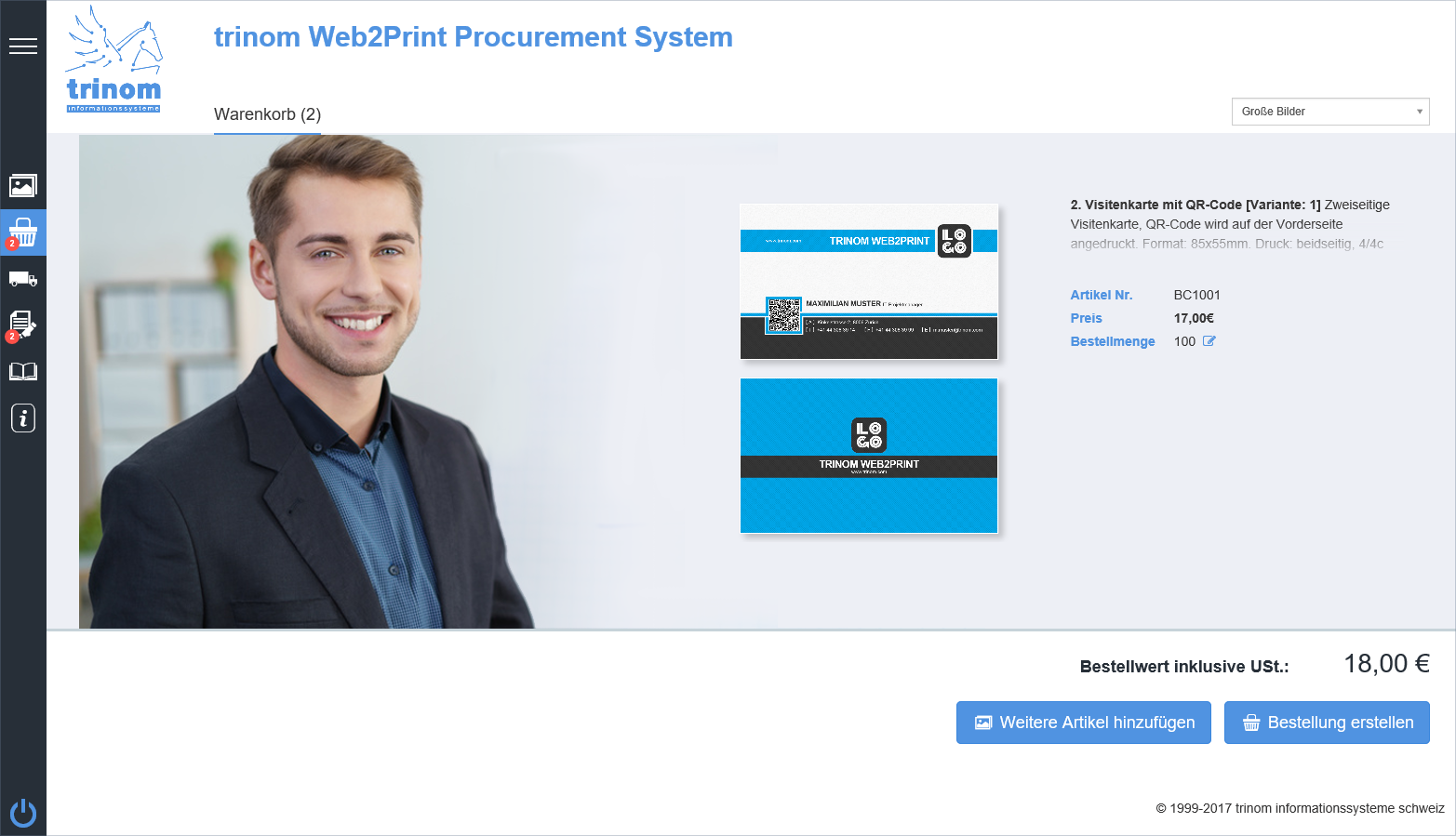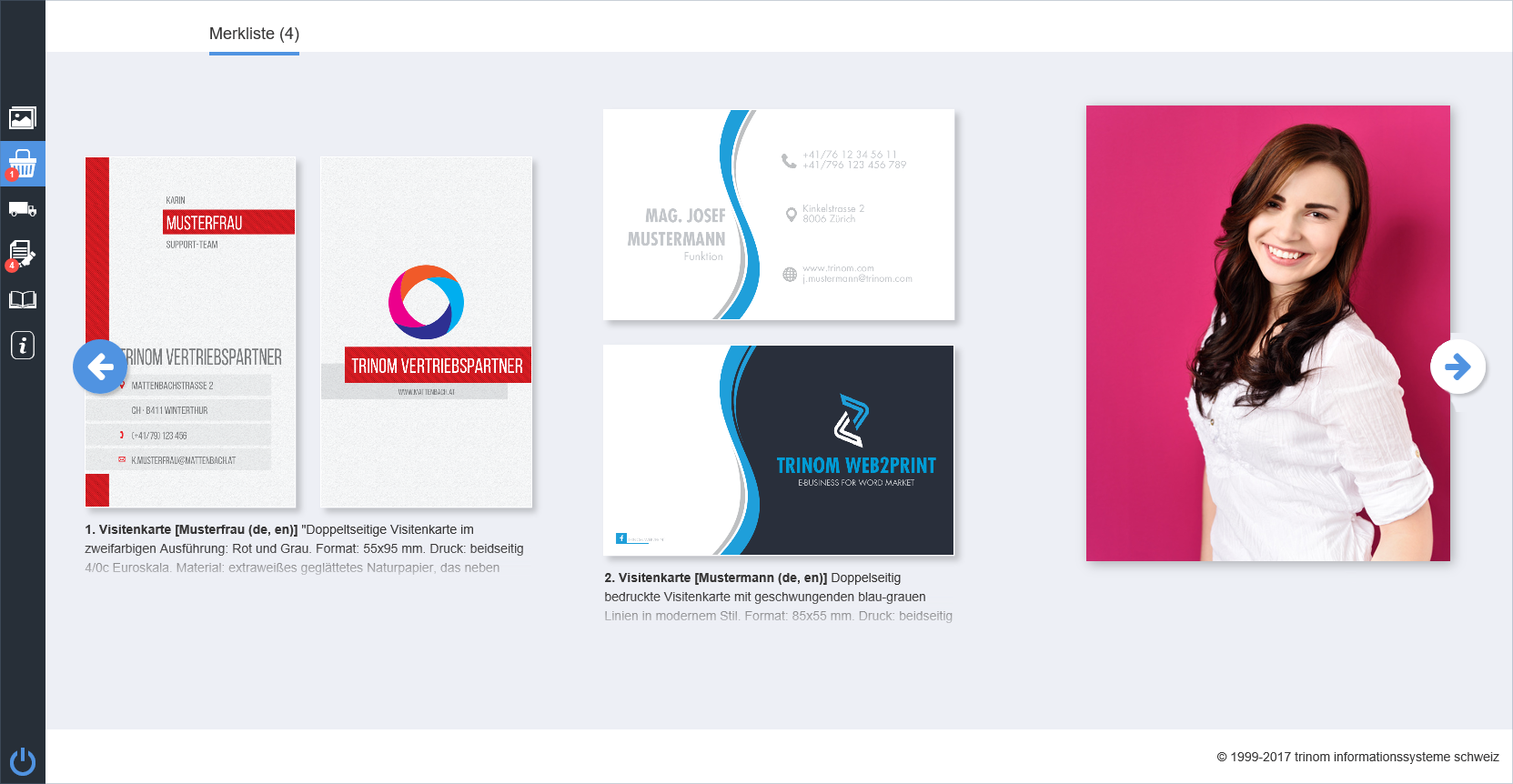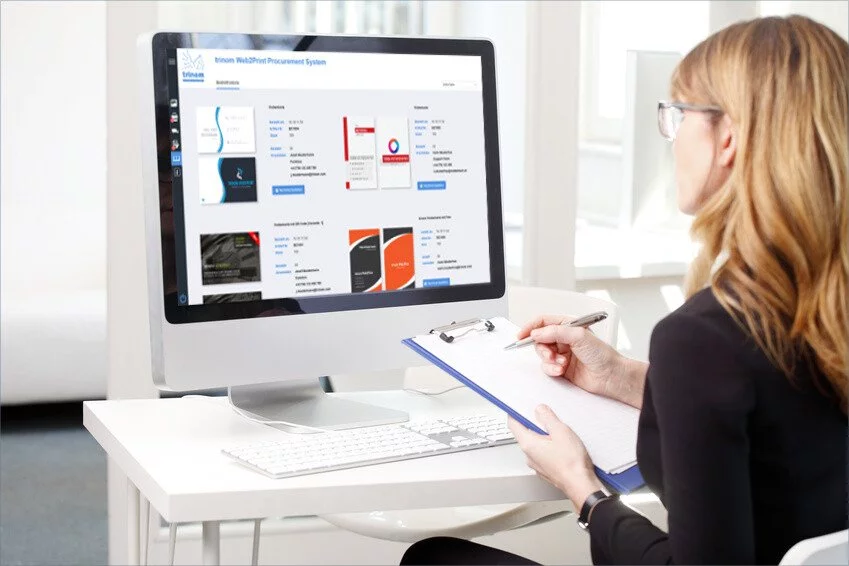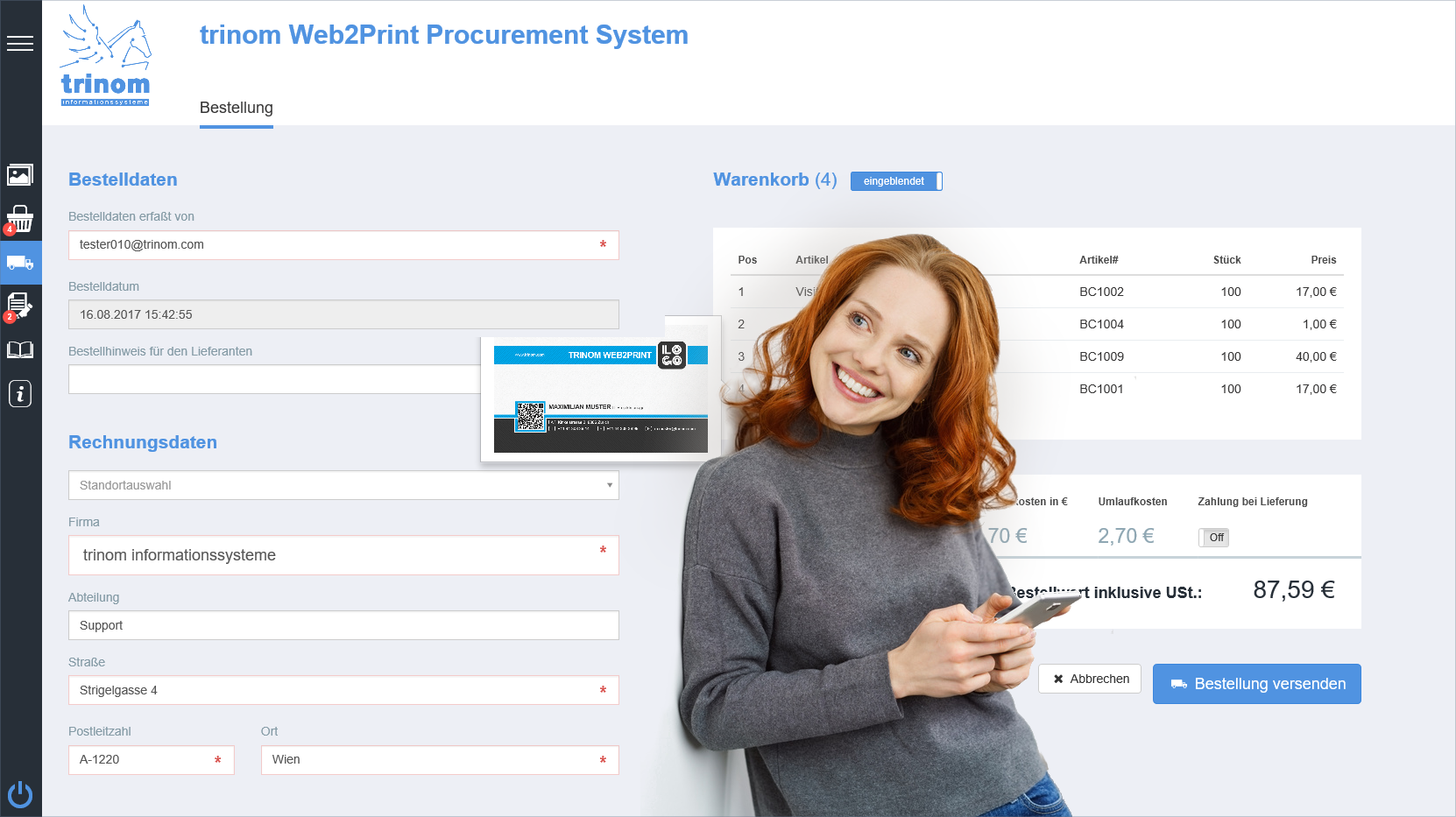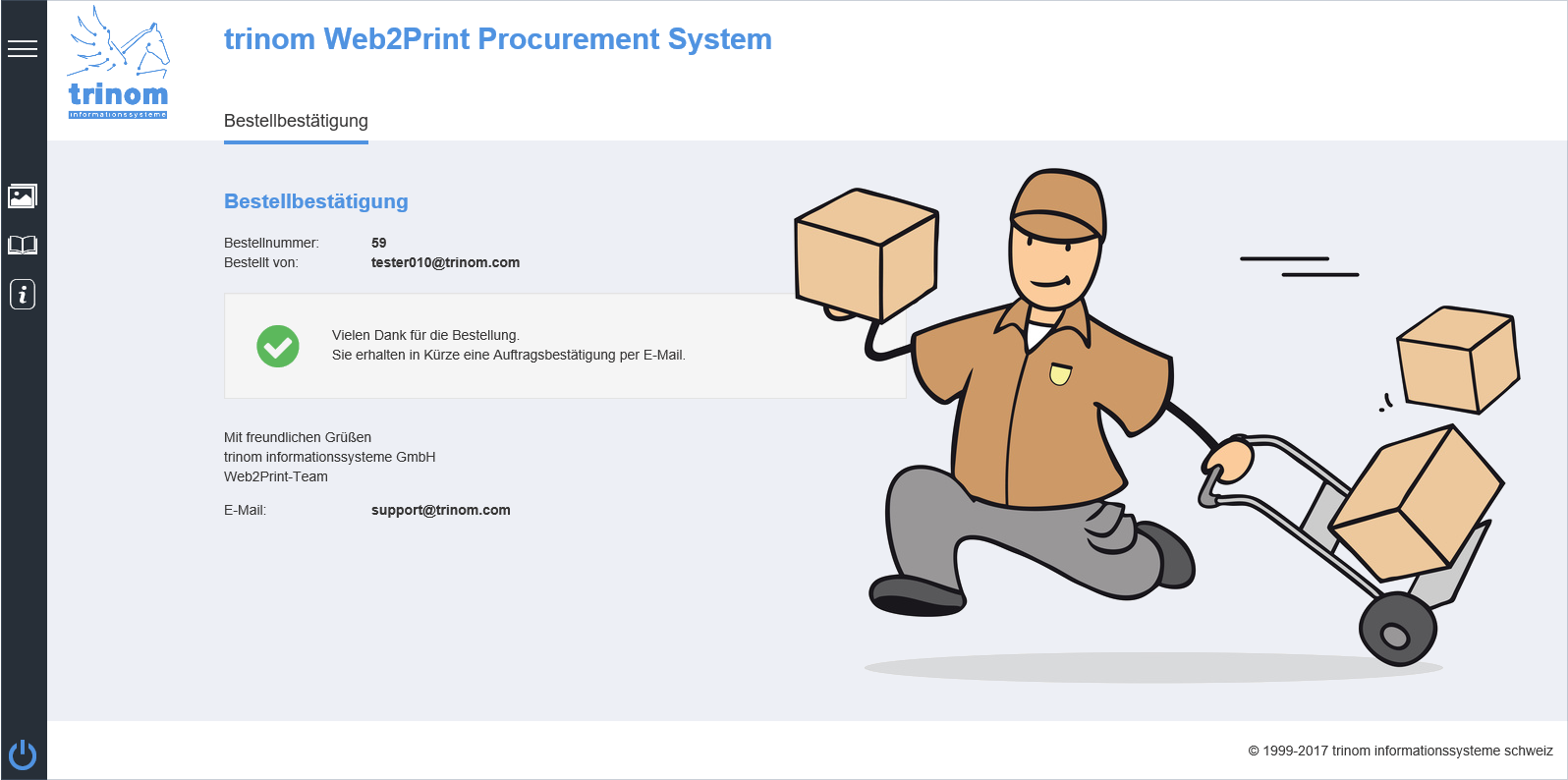Nach dem ausgiebigen Testen von unseren 12 Erstanwendern veröffentlichen wir den zweiten Teil der Testergebnisse. Es wurden mindestens vier Bestellungen nach vorgegebenen Szenarien von jedem Tester durchgeführt und sämtliche Seiten anhand des Testfragenkatalogs bewertet (Angaben zum Testablauf). Den ersten Teil der Testergebnisse kann hier nachgelesen werden.
Der zweite Testbericht umfasst
- Warenkorb,
- Merkliste,
- Bestellung
- Bestellbestätigung
Das trinom Web2Print Procurement System im Test.
Warenkorb
Der Warenkorb beinhaltet viele nützliche Informationen: das Bild mit dem Namen des Artikels, die Artikelnummer, den Preis und die Menge. Das Bild jedes Artikels kann vergrößert werden. Der Artikel kann bearbeitet, gelöscht oder auf die Merkliste gesetzt werden. Die Icons für die Bearbeitung erscheinen sobald der Cursor auf dem Artikelbild ist. Die „versteckten“ Aktion-Icons ermöglichen die ganze Seite aufgeräumt zu halten.
Die Aktionen für die Schaltflächen „Weitere Artikel hinzufügen“ und „Bestellung erstellen“ beinhalten zwar kleine, aber visuell sehr verständliche Bilder, die dem Anwender helfen die weiteren Aktionen zu erkennen. Wenn der Warenkorb sehr viele Artikel beinhaltet, sind die Aktionsschaltflächen unten und nicht sofort sichtbar. Das Scrollen ist etwas lästig.
Die Ansicht aller Bilder auf dieser Seite kann sowohl größer oder kleiner dargestellt werden. Damit kann das unerfreuliche Scrollen umgegangen werden.
Merkliste
Die Merkliste hat die Funktion einer Wunschliste, wo die Artikel für einen späteren Zeitpunkt gesammelt werden können. Der Link in der Navigationsleiste erscheint erst dann, wenn ein Artikel auf die Merkliste gesetzt wird. Diese Funktion ist sehr vielseitig einsetzbar.
Wieder mal sind die Aktionsschaltflächen auf den ersten Blick nicht sichtbar. Außer der Anzahl der Artikel in der Merkliste, dem Bild und dessen kurze Artikelbeschreibung ist alles ausgeblendet. Allerdings fehlt hier ein Zoom für die Ansicht der Artikel in der Merkliste. Die vorhandenen Artikel können sehr schön in einem Karussell geblättert werden. Sie können bearbeitet, in den Warenkorb gelegt oder aus der Merkliste gelöscht werden.
Bestellhistorie
Die früher aufgegebenen Bestellungen sind übersichtlich in der Bestellhistorie aufgelistet.
Mit einem Klick können die bestellten Artikel nochmals bearbeitet und bestellt werden. Auch hier kann die Ansicht der Bilder vergrößert oder verkleinert werden. Die aufgelisteten Bestellungen können nicht gelöscht oder ausgeblendet werden. Die jüngste Bestellung wird immer oben angezeigt. Diese Seite dient ausschließlich der schnellen Übersicht und gezielten Bestellung.
Bestellung
Die Bestellseite ist ein sehr modern gehaltenes Formular, wo eine Vielzahl von Informationen verpackt wird. Auf dieser Seite wird der Warenkorb nochmals angezeigt, der ein- und ausgeblendet werden kann. Damit kann die Ansicht der Seite schön schlank gehalten werden. Für die Artikel im Warenkorb gibt es auch eine Mouse Over-Funktion: Wenn der Mauszeiger eine kurze Zeit unbewegt über dem entsprechenden Element verweilt, erscheint das Artikelbild. Sollte die Bestellung an verschiedenen Tagen erfasst wurde, ist es sehr angenehm die Ansicht der vorbereiteten Ware anzusehen, um ins Gedächtnis zu rufen, was bereits im Warenkorb ist.
Die Rechnungs- und/oder Lieferadressen können sowohl manuell, als auch über die Auswahl eingetragen werden. Das Werkzeug der Adressenauswahl ist mit einem modernen Eingabeelement umgesetzt. Dies ist sehr übersichtlich und leicht zu bedienen.
Die Pflichteingabefelder sind mit einem Stern markiert und in einem sehr dezenten, nicht aufdringlichen und trotzdem sichtbaren Rot gehalten.
Viele Daten sind schon vorausgefüllt und bedürften nur einer Kontrolle bzw. Korrektur.
Bestellbestätigung
Die Bestellbestätigung ist sehr minimalistisch dargestellt. Es befinden sich dort lediglich die notwendigsten Informationen, wie Bestellnummer, E-Mail-Adresse des Bestellers und die Kontaktdaten des Support-Teams. Der Anwender kann entweder zur Artikelliste wechseln, um weitere Bestellung zu tätigen, oder die Seite verlassen. Ebenso kann durch das Icon „Exit“ die Applikation beendet werden.
Mit dem Abschließen der Bestellung werden eine Auftragsbestätigung an den Besteller und eine Bestellung an den Lieferanten versandt. Wenn eine Bestellung Artikel für unterschiedliche Lieferanten beinhaltet, wird die Bestellung gesplittert und separat an den jeweiligen Lieferanten versendet. D. h. jeder Lieferant erhält nur „seine“ Bestellung. Das ist sehr vernünftig und nützlich.
Fazit

Die Oberfläche des Procurement Systems macht im Ganzen einen sehr guten Eindruck. Das Design ist modern, klar und ohne jegliche Ablenkung. Die Fehlermeldungen sind deutlich und klar erkennbar und verständlich. Die Farben sind nicht aufdringlich und vielleicht dadurch für eine große Vielzahl der Anwender annehmbar.
Das trinom Web2Print Procurement System ermöglicht den Unternehmen ihre Richtlinien für Bestellvorgänge einzusetzen, das eigene Corporate Design einzuhalten, den Bestellmissbrauch zu beseitigen und die Prozesskosten des Bestellvorganges zu minimieren.